
最近、写真を撮影しに出掛けてないなぁ〜。こんにちは、まあく(@marku32)です。
突然ですが、みなさんは撮った写真の保管ってどうしてますか?
最近では、デジカメも安くなったし、なんと言ってもスマホの普及等で、写真を撮影する機会はかなり増えたと思います。
それに伴って問題になるのは、増え続ける写真の管理ですよね。普通はPCのハードディスクに保存していると思いますが、保存容量の問題もあるし、デジタルデータである以上、誤って削除したりHDDの故障などで失う可能性も充分考えられます。
そこで今回は「ハードディスクだけじゃ安心できない!」と言うワケで、ローカルでの管理に加え「Flickrも使うべし!」というお話です。
新たにこのブログ用のFlickrアカウントを作成したので、Flickrを使い始めるまでの基本的なことを紹介したいと思います。
Flickrとは
FlickrはアメリカのYahooが運営するサービスで、自分で撮影した写真をアップロードして、他のFlickrユーザーと写真を通して交流できるSNSですね。
写真関連のSNSならもっと簡単に使えるモノがいっぱいあるじゃないか!って思う人もいると思いますが、Flickrは写真SNSであると同時に、写真を管理・保管できるオンラインストレージの機能を兼ね備えていている点が、他のSNSと大きく違うといえるでしょう。
しかもサービスの利用は基本無料であるのに、割り当てられるストレージの容量は1TBと非常に大容量です。普通のJPEGファイルなら、ボクの感覚的には大きくても7〜8MB程度だと思うので、少なくとも13万枚以上の写真をリサイズすることなくオリジナルのまま保存しておける計算です。
これって、管理もしやすく、共有もしやすく、クラウド上に写真のバックアップをしているということにもなるので、Flickrを利用しない手はないってことです。
Flickrのアカウント作りましょ!
Flickrを利用するには、YahooUSAのIDが必要です。昔はGoogleアカウントやFacebookのアカウントが利用できたんですが今は使えなくなったため、今はYahooUSAのID作成は必須です。もし既にYahooUSAのIDを持っているという人はそれを利用できるはずなので試してみて下さい。持ってない人は、チャッチャと作っちゃいましょう。
まずは、Flickrのホームページを表示して、Sign UpやJoin Flickrをクリックしましょう。
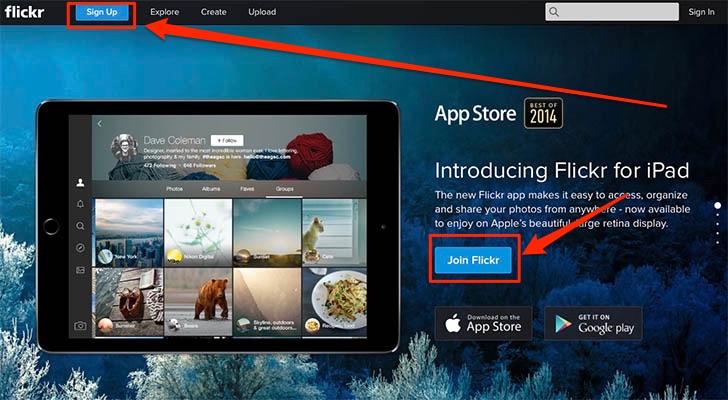
YahooID作成画面になるので、必要事項を入力していきます。
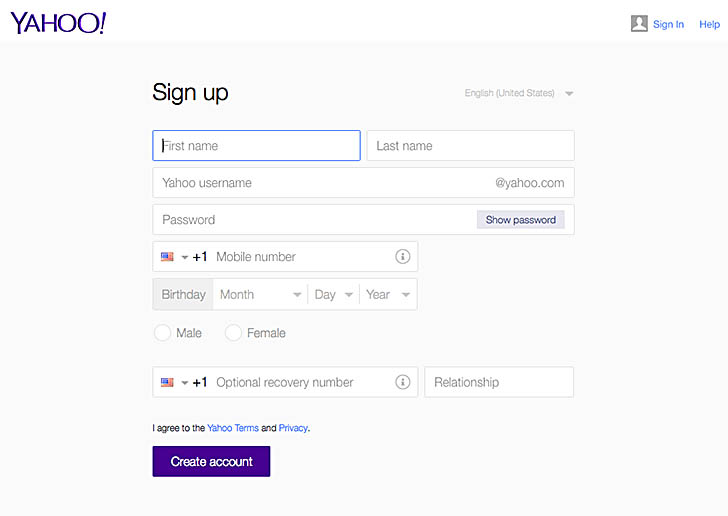
入力する内容は以下の通り。難しくないと思いますが、名前を日本語で入力しても大丈夫かどうかは試してないので分かりません。
後、携帯番号は必須のようです。家電じゃダメなんですよね。ここがちょっとためらっちゃうポイントですがやるしかありません。それがイヤなら悪魔のような悪い顔になって入力を進めるか、ブラウザをそっと閉じるしかないのです。
まぁ深く考えず入力して、[Create account]をクリックしましょう!
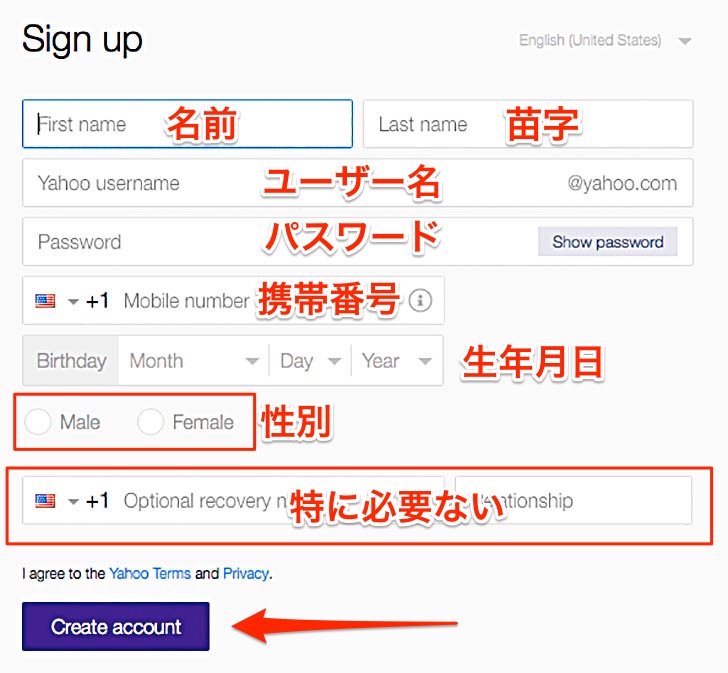
次に画像認証の画面が表示されるので、表示されている文字を入力して、[Submit code]をクリックします。
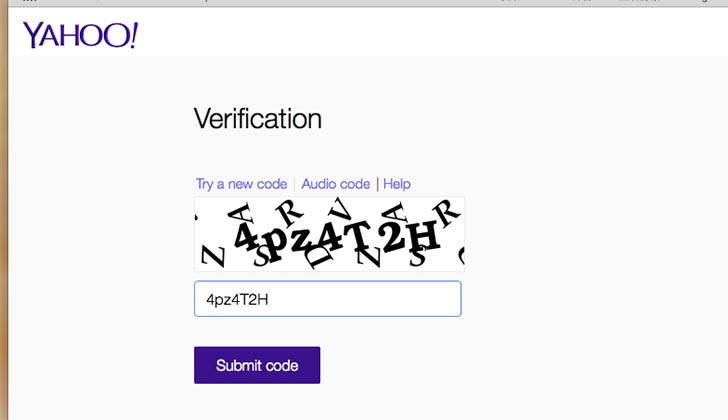
画面が変わって以下の画面になれば、YahooIDは無事作成できました。
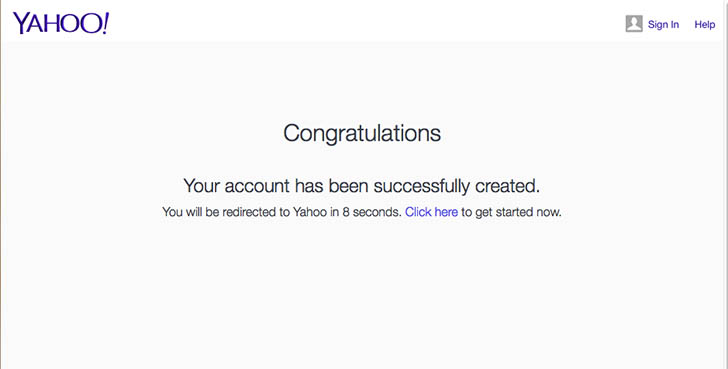
その後自動的にYahooのトップページが表示されると思いますので、少し分かりづらいですが、画面上部にあるFlickrをクリックしてFlickrにログインしてみましょう。
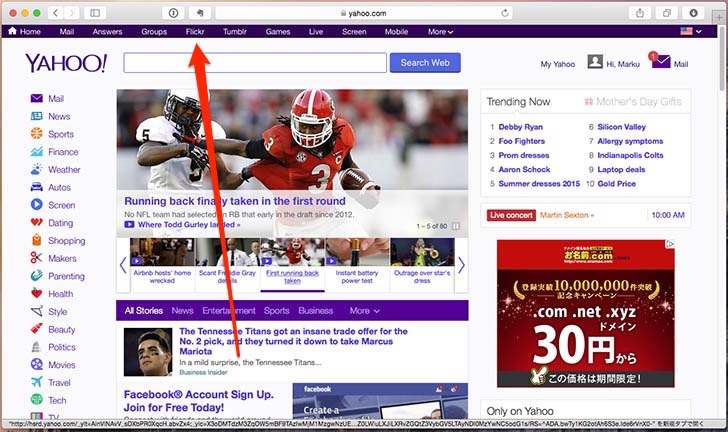
初めてFlickrにログインすると以下のような画面になります。名前やユーザーネームを確認・変更ができる画面ですが、後からでも可能なので、ここはNextで先に進みましょう。
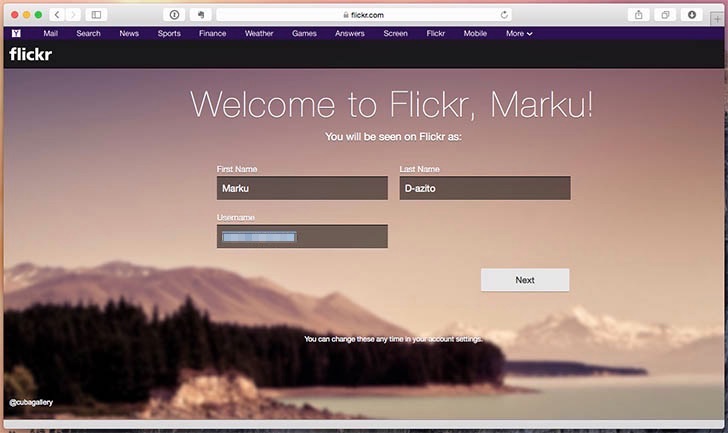
次はFlcikrを利用しているFacebookの友達を探すためFacebookにログインするかどうかです。ボクはフェイスブックは好きじゃないので、ここは[Take me flickr]をクリックしてスルーしました。これで初期の画面は終わり。
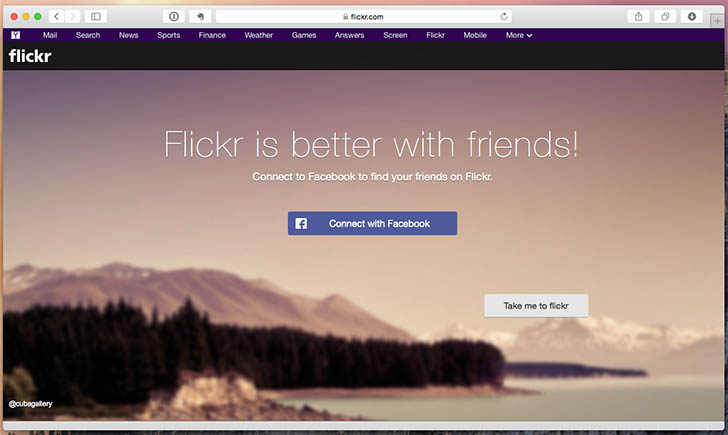
これでやっとログインした状態でFlickrの画面が表示されました。
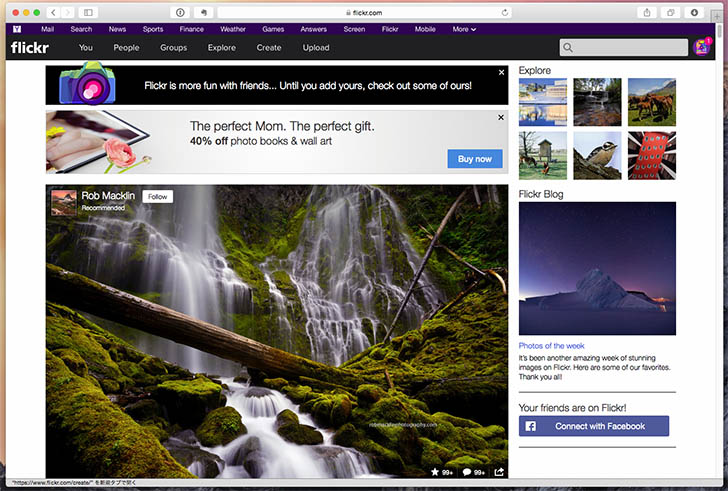
右上の検索ボックス横にあるアイコンをクリックするとストレージ容量や設定画面のリンクが表示されます。ちゃんと1TB利用可能になっていますね。
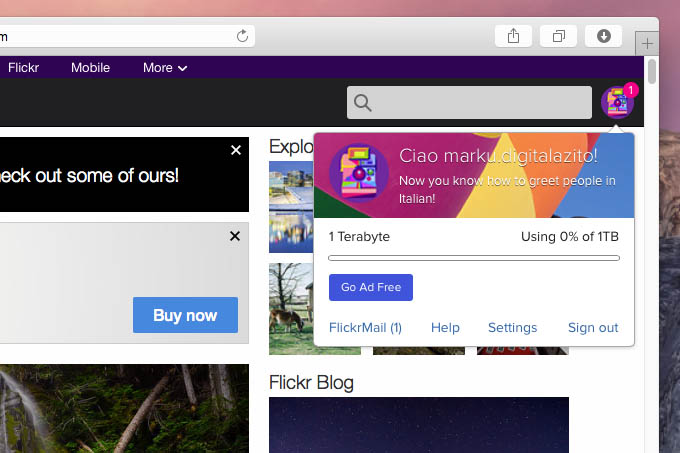
まずは、YouからPhotostreamをクリックしてましょう。
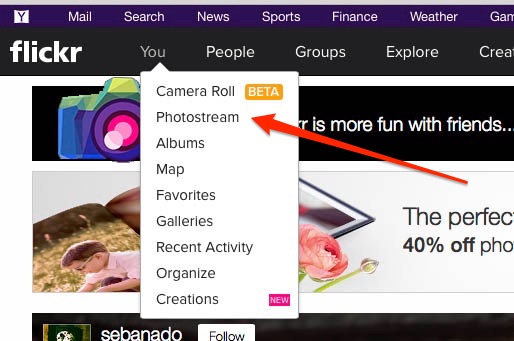
まだ何もアップロードしていないので、何も表示されていないですが、以後アップロードした写真はここに表示されるようになります。ただ、今はまだBEATとなっているカメラロールが、今後はフォトストリームよりメインになりそうな気もしますけどね。
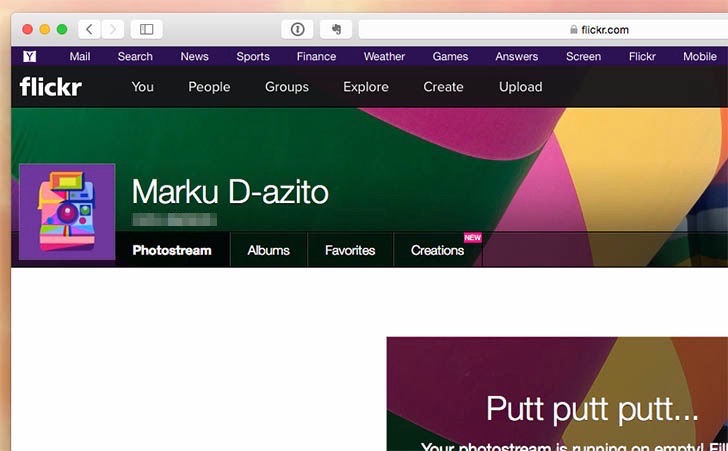
これでアカウント作成は一通り終り、Flickrを利用できるようになりました。
さらなる初期設定等はまた別の機会に紹介したいと思ってはいますが、Flickrの使い方はいろいろなところで紹介されているので、ググるとすばやく解決するでしょう。
というわけで、便利なFlickr、ひとまずアカウント作成して使ってみて下さい。
それでは、まあく(@marku32)でした。
